Hỗ trợ tư vấn
Tư vấn - Giải đáp - Hỗ trợ đặt tài liệu
Mua gói Pro để tải file trên Download.vn và trải nghiệm website không quảng cáo
Tìm hiểu thêm » Hỗ trợ qua ZaloWindows 10 có rất điều khiến người dùng yêu thích bao gồm những thứ nho nhỏ như các tính năng mới trong Task Manager, Quick Access và một trong những thay đổi lớn nhất là Start Menu mới và chức năng tìm kiếm được cải tiến của nó.
Đối với những người có thói quen sắp xếp các thư mục, file đâu ra đó thì việc tìm kiếm một tệp tin hay thư mục cụ thể hoàn toàn không khó, nhưng đối với một số người khác thì việc đó khó khăn hơn một chút ngay cả khi hệ thống đã được sắp xếp một cách khoa học. Nếu bạn muốn tìm kiếm ngay một file hay thư mục nào đó trong hệ thống thì tốt hơn hết bạn nên sử dụng một công cụ tìm kiếm từ bên thứ ba thay vì Windows Search, vì dường như công cụ có sẵn này chỉ tuyệt vời khi dùng để tìm kiếm những thứ cơ bản và thường dùng.
Everything luôn được tán dương là một trong những công cụ tìm kiếm nhanh nhất cho Windows. Bạn có thể dễ dàng cài đặt và sử dụng chương trình.
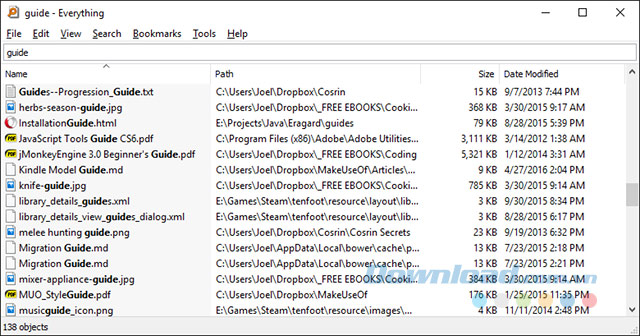
Tuyệt vời nhất là Everything thực sự rất gọn nhẹ và chỉ chiếm 5MB RAM và 1MB dung lượng không gian lưu trữ. Đây chắc chắn là công cụ tìm kiếm tốt nhất, ngay cả trên máy tính cũ và chậm.
Lookeen có chức năng tương tự như Everything, nhưng là một giải pháp giàu tính năng hơn. Nó có thể tìm kiếm nội dung ngoài tên tệp tin với tốc độ nhanh. Cửa sổ tìm kiếm cũng có thể hiển thị xem trước của những loại file cụ thể, thậm chí cho phép bạn chỉnh sửa file văn bản trực tiếp.
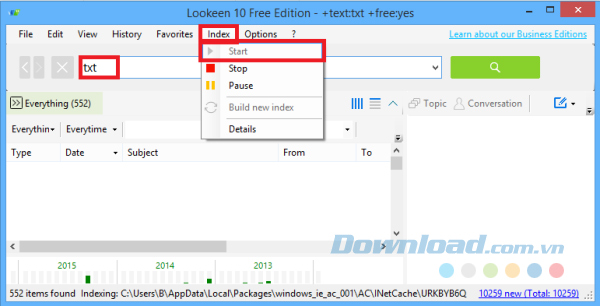
Lookeen cũng có thể tìm kiếm các ổ đĩa ngoài bên cạnh ổ đĩa cục bộ, và có một số tùy chọn lọc mà bạn có thể sử dụng để thu hẹp các file hơn với các truy vấn văn bản.
Trong số các phần mềm trong danh sách này thì Listary có lẽ là công cụ độc đáo nhất. Không chỉ vì nó có một thiết kế vô cùng tối giản mà nó còn hoàn toàn hoạt động theo cách của bạn. Khi bạn muốn tìm kiếm, chỉ cần bắt đầu nhập tên của file hoặc folder mà bạn đang tìm kiếm.
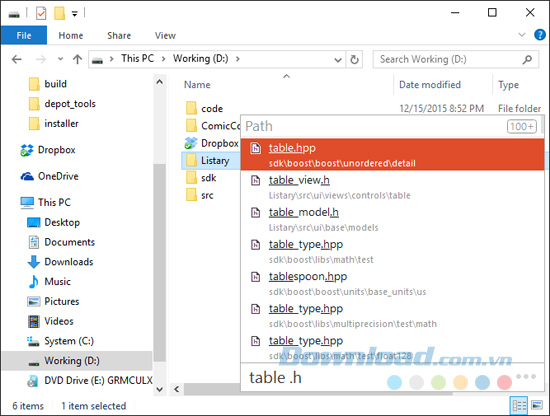
Khi nhập xong, Listary sẽ hiển thị một danh sách tất cả các file trên hệ thống mà phù hợp với truy vấn trong thời gian thực. Bên cạnh đó, Listary có thể thực hiện các lệnh như Open Folder (Mở thư mục) và Copy Folder Path (Sao chép đường dẫn thư mục). Bạn thậm chí có thể sử dụng Listary để nhanh chóng nhảy vào một folder khác bằng cách nhập tên của nó.
Tải Listary Portable
Với grepWin, bạn có thể tìm kiếm thông qua bất cứ cây lưu trữ nào và nó sẽ tìm các file bằng cách kết hợp nội dung với truy vấn tìm kiếm của bạn.
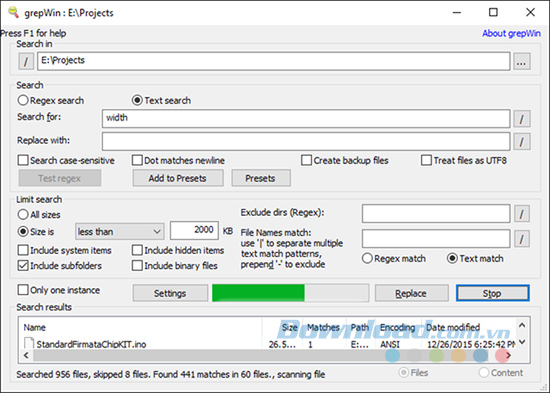
Nếu bạn đã từng sử dụng Linux, nó cơ bản là lệnh grep cho Windows. Do đó, nếu lần tới bạn cần tìm kiếm một dòng code cụ thể hoặc một dòng tài liệu cụ thể, nó grepWin sẽ cắt giảm thời gian của bạn theo thứ tự độ lớn.
AstroGrep là một sự thay thế tuyệt vời cho grepWin. Chương trình có chức năng tương tự: tìm kiếm kết quả phù hợp với truy vấn của bạn theo nội dung thay vì tên file, nhưng nó ít nâng cao hơn và dễ dàng sử dụng hơn.
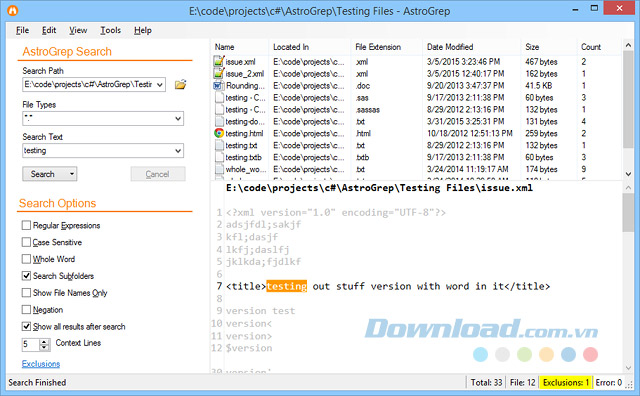
Bạn có thể chỉ định các loại tập tin để tìm kiếm, xem nội dung tập tin ngay trong AstroGrep, và lưu hoặc in các kết quả cho sau này. Các tính năng tiềm năng trong tương lai bao gồm tìm kiếm qua các tệp PDF, MP3, ZIP, RAR và hơn thế nữa. AstroGrep đã được khoảng từ năm 2006 và vẫn tiếp tục được cập nhật thường xuyên.
SearchMyFiles có vẻ như khá phức tạp khi bạn sử dụng nó lần đầu tiên, nhưng nó cực kỳ linh hoạt. Sau khi đã làm quen được với công cụ, bạn sẽ có thể đặt các truy vấn tìm kiếm phức tạp bằng cách sử dụng các bộ lọc và ký tự đại diện.
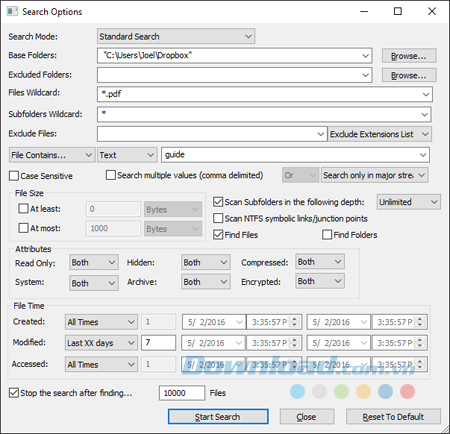
Chẳng hạn như, tìm kiếm tất cả các file được tạo ra trong vòng 15 phút trước, có kích thước khoảng từ 300 đến 600 byte và chứa từ error. SearchMyFiles là ứng dụng gọn nhẹ và portable, do đó bạn có thể lưu trữ nó trong một chiếc USB mà sử dụng bất cứ khi nào bạn cần.
Copernic đã có mặt trong ngành công nghiệp tìm kiếm từ năm 1996, bắt đầu từ công cụ tìm kiếm web, nhưng cuối cùng trở nên nổi tiếng nhờ ứng dụng tìm kiếm desktop tuyệt vời của nó. Trên thực tế, nhiều người coi đây là công cụ tìm kiếm trên máy tính để bàn số 1 trên thế giới.
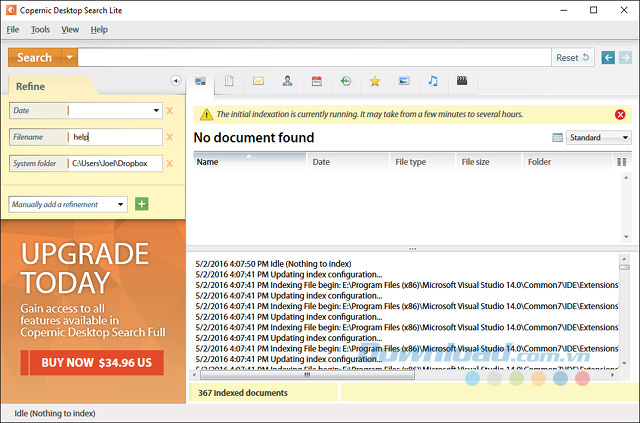
Nó có một phiên bản trả phí và một phiên bản miễn phí. Thật không may khi phiên bản miễn phí không thể tìm kiếm các ổ đĩa mạng, ổ đĩa ngoài, bộ nhớ lưu trữ đám mây, Outlook email, ghi chú Lotus và có giới hạn file là 75000 file. Nhưng đối với những người dùng gia đình thì nó cung cấp đủ những hì họ cần.
Exselo Desktop không phải là lựa chọn tìm kiếm trên máy tính phổ biến như các công cụ khác, nhưng nó thực sự rất tốt. Chương trình hỗ trợ các truy vấn tìm kiếm mạnh mẽ, có một giao diện đơn giản, chia sẻ dữ liệu an toàn và thậm chí là tích hợp với Outlook.

Nó không chỉ tìm kiếm trên các ổ đĩa hệ thống, mà còn có thể lược qua các mạng và bộ nhớ lưu trữ đám mây. Và tốt hơn hết, phiên bản miễn phí có đầy đủ tính năng. Sự khác biệt duy nhất giữa phiên bản Free và Enterprise là hỗ trợ cho nhiều người dùng.
Bạn có đoán được các file trùng lặp chiếm bao nhiêu không gian ổ đĩa cứng của mình không? Đáp án có thể làm bạn ngạc nhiên. Các file giống nhau phổ biến nhiều hơn những gì chúng ta nghĩ và nếu những file đó là ảnh, audio hoặc video thì chúng có thể chiếm rất nhiều không gian ổ đĩa.
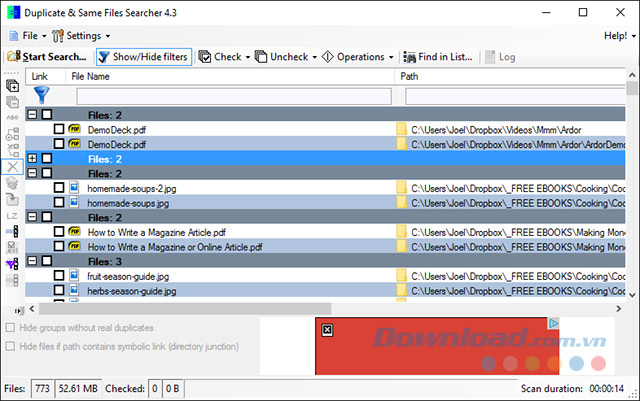
Duplicate & Same Files Searcher là một chương trình di động gọn nhẹ, chỉ nặng gần 1MB mà có thể tìm kiếm tất cả các file được nhận diện bởi nội dung chứ không phải bằng tên. Tuy nhiên, quá trình quét có thể khá chậm, nhưng bạn có thể lọc và thiết lập các thông số để tăng tốc độ.
Chương trình không chỉ có thể xóa bỏ các file trùng lặp mà còn có thể thay thế chúng với một “liên kết cứng” mà cơ bản là phím tắt hướng đến một file đơn và cũng giúp tiết kiệm không gian mà không làm hư hại bất cư thứ gì trong khi đó.
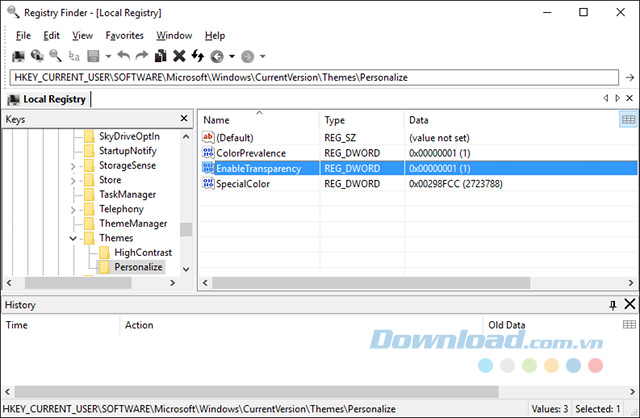
Registry Finder là một công cụ miễn phí mà làm cho việc điều hướng registry dễ dàng hơn. Nó cũng có khả năng tìm kiếm các key dựa theo lần cuối cùng chúng được chỉnh sửa, có nghĩa là công cụ này rất tiện dụng khi bạn muốn nhìn thấy tất cả những thay đổi gần đây đã thực hiện, chẳng hạn như để khắc phục sự cố.
Theo Nghị định 147/2024/ND-CP, bạn cần xác thực tài khoản trước khi sử dụng tính năng này. Chúng tôi sẽ gửi mã xác thực qua SMS hoặc Zalo tới số điện thoại mà bạn nhập dưới đây: